Jak stahovat videa z YouTube na iPhone bez aplikace
Různé / / April 05, 2023
Chcete-li streamovat videa, která vás zajímají, vyzkoušejte aplikaci YouTube, která si mezi lidmi získává na popularitě. Každý tvůrce na YouTube vytváří videa, která ho zajímají, a pokud vás jeho videa zaujmou, můžete se přihlásit k odběru jejich kanálu. Nyní můžete v této aplikaci také sledovat šortky, které jsou velmi zábavné a jsou pouze na několik sekund. Pod možností knihovny v této aplikaci, která je v pravém dolním rohu, budete moci vidět videa, která se vám líbila, stažená videa a další. Kromě streamování můžete také vytvářet svůj obsah a ovlivňovat lidi. Chcete si stáhnout svá nejoblíbenější videa, pak pokračujte ve čtení našeho článku, protože v tomto článku probereme, jak na to stahujte videa z YouTube na iPhone bez aplikace, jak stahovat videa z YouTube na iPhone bez prémie a další, tak zůstaňte naladěný.
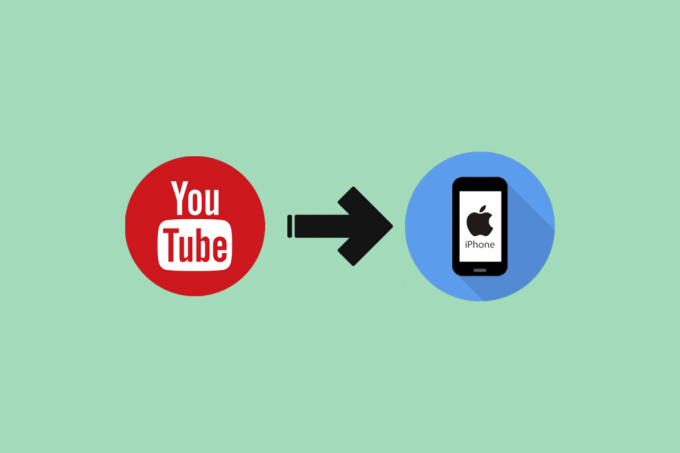
Obsah
- Jak stahovat videa z YouTube na iPhone bez aplikace
- Jak stahovat videa z YouTube na iPhone bez Premium
- Jak stahovat videa z YouTube na iPhone Premium
Jak stahovat videa z YouTube na iPhone bez aplikace
V této aplikaci můžete sledovat výzvy k jídlu, videa o hudbě, nakupování, jídle, módě, komedii a další. Videa, která obohatí vaše dovednosti, najdete také na YouTube, protože existuje mnoho tvůrců YouTube, kteří také vytvářejí informativní videa. Chcete-li zjistit, jak stahovat videa z YouTube na iPhone bez aplikace nebo jak stahovat videa z YouTube přímo do iPhone, postupujte podle níže uvedených kroků:
1. Nejprve vyberte Youtube video, které chcete stáhnout, a poté zkopírujte adresu URL tohoto videa YouTube.
2. Dále na svém safari přejděte na 10downloader.com a poté vložte adresu URL videa YouTube do pole pro stahování.
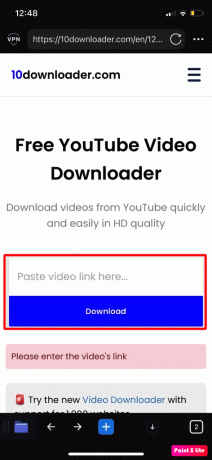
3. Poté klepněte na stažení volba.
4. Následně vyberte rozlišení do kterého chcete video stáhnout. Můžete si také vybrat, zda má video, které chcete stáhnout, mít zvuk nebo ne.
5. Po provedení výše uvedených kroků budete moci najít stažené video ve složce Stažené soubory ve vašem iPhone.
Poznámka: Můžete také použít jiné stránky jako Y2Mate, AceThinker, noTubea další než výše zmíněný web pro stahování videí. Téměř podobným způsobem můžete stahovat videa pomocí těchto stránek, co musíte udělat, je zkopírovat odkaz na video YouTube, které chcete stáhnout spuštěním aplikace YouTube na vašem zařízení, dále vložte tento odkaz na vyhrazené místo na webu, který používáte ke stažení video. Máte také možnost vybrat si formát a kvalitu videa, ve kterém chcete video stáhnout. Poté klepnutím na možnost stažení stáhněte video do svého zařízení. Nyní možná máte jasno v tom, jak stahovat videa z YouTube na iPhone bez aplikace.
Přečtěte si také:Co když je váš komentář zvýrazněn na YouTube?
Jak stahovat videa z YouTube na iPhone bez Premium
Poté, co jsme získali přehled o tom, jak stahovat videa z YouTube na iPhone bez aplikace, pojďme si nyní promluvit o dalším způsobu, jak stahovat videa z YouTube na iPhone bez prémie. Chcete-li to zjistit, postupujte podle níže uvedených kroků:
Metoda 1: Použití nahrávání obrazovky
Nahrávání obrazovky můžete využít také k nahrávání videa, přečtěte si níže uvedené kroky, abyste se to naučili:
1. Nejprve přejděte na Youtube video, které chcete stáhnout, ponechte svůj iPhone v poloze na šířku.
2. Dále pro přístup k ovládacímu centru přejeďte prstem dolů z pravého horního rohu obrazovky. Poté klepněte na záznam obrazovky ikona.
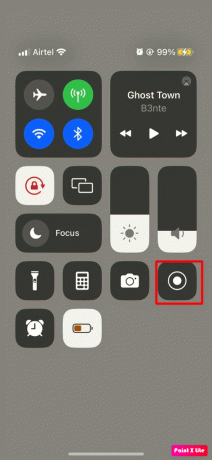
3. Poté ovládací centrum zrušíte přejetím prstem nahoru. Poté, po třech sekundách, váš iPhone začne nahrávat vše, co se zobrazí na obrazovce. Ujistěte se tedy, že začnete přehrávat video YouTube.
4. Když video skončí, přejeďte prstem dolů z pravého horního rohu obrazovky, abyste získali přístup k ovládacímu centru, a poté klepněte na ikonu záznamu na obrazovce pro zastavení nahrávání. Toto video se uloží do vaší složky fotoaparátu.
Metoda 2: Použití Y2Mate
Dalším způsobem, jak stahovat videa z YouTube přímo do iPhone, je použití této stránky nebo jakékoli jiné stránky. Chcete-li to provést, přečtěte si následující kroky:
1. Nejprve vyberte Youtube video, které chcete stáhnout, a potom klepněte na podíl a poté zkopírujte adresu URL tohoto videa YouTube.
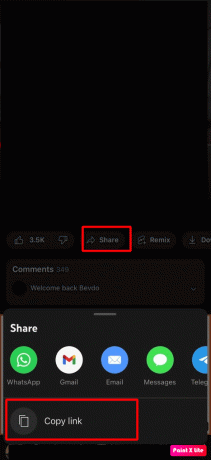
2. Poté na svém safari přejděte na Y2Mate a poté do vyhledávacího pole vložte adresu URL videa YouTube.
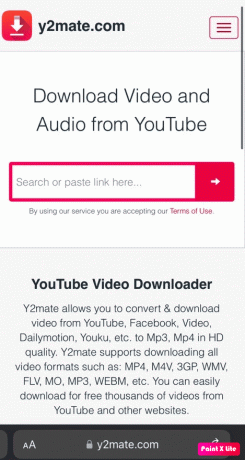
3. Dále klepněte na stažení volba.
4. Dále vyberte kvalitu videa a formát, ve kterém chcete video stáhnout.
5. Po provedení výše uvedených kroků budete moci najít stažené video ve složce Stažené soubory na vašem iPhone.
Kromě Y2Mate můžete využít i jiné webové stránky. Další webové stránky, na které se můžete podívat, jsou uvedeny v poznámce výše.
Metoda 3: Použití aplikací třetích stran
Ke stažení videí můžete také použít aplikace třetích stran. Existuje několik aplikací, které můžete použít, jako jsou dokumenty, FoxFm, 4k video Downloader a další. Chcete-li o tom získat více informací, můžete si přečíst náš článek o 14 nejlepších bezplatných stahovačů videa pro iPhone.
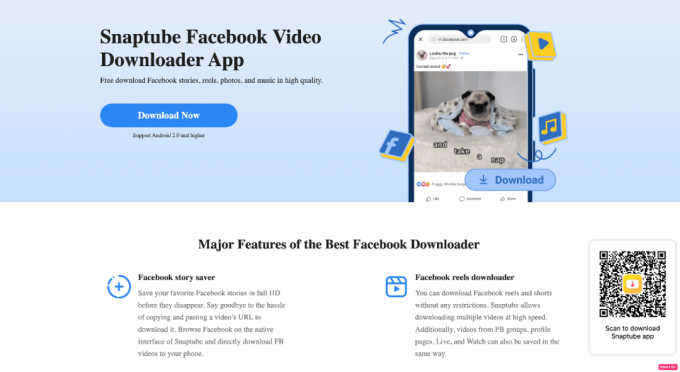
Přečtěte si také: Jak identifikovat skladby ve videích na YouTube
Jak stahovat videa z YouTube na iPhone Premium
Účet prémiového předplatného YouTube umožňuje uživatelům stahovat jejich nejoblíbenější videa ze samotné aplikace YouTube. Pokud jste si již videa stáhli do svého zařízení, nemusíte se starat o to, zda máte nebo nemáte připojení k internetu, protože stažená videa lze prohlížet, i když jste offline. Pro někoho, kdo má účet předplatného YouTube Premium, můžete stáhnout videa z YouTube, Chcete-li se dozvědět, jak to udělat, pokračujte ve čtení.
1. Nejprve přejděte na Youtube aplikace na vašem zařízení.
2. Poté přejděte na video, které si přejete stáhnout na Youtube aplikace.
3. Poté klepněte na ikonu tří teček a poté klepněte na možnost Stáhnout video z rozevírací nabídky nebo klepněte na stažení možnost umístěná pod videem.

4. Dále budete požádáni o výběr kvality stahování, aby bylo možné video stáhnout v tomto rozlišení. Vyberte tedy kvalita stahování možnosti podle toho.
5. Dále budete moci najít své stažené video na kartě knihovny pod Stahování sekce.
Doporučeno:
- Jak opravit, že FaceTime nezobrazuje video
- 12 Nejlepší seznam telefonů s kapalinovým chlazením
- Jak zobrazit historii komentářů YouTube v systému Windows 10
- Jak obnovit smazaný kanál YouTube
Doufáme, že po přečtení našeho článku jste se mohli naučit jak stahovat videa z YouTube na iPhone bez aplikace a více. Neustále přicházíme se zajímavými a poučnými informacemi, proto naši stránku navštěvujte často. Aktualizujeme také naši stránku pro naše čtenáře. Pokud máte nějaké návrhy nebo dotazy, můžete je napsat do sekce komentářů níže.



